Даже после стольких лет Minecraft продолжает возглавлять стаю в сфере игр на песочницу. Благодаря бесконечным путешествиям, динамическому мировому поколению и надежной поддержкой многопользовательского режима, игра предлагает безграничные возможности для творчества. Давайте погрузимся в начальные шаги, которые вы должны предпринять, чтобы начать играть.
Оглавление
- Создание учетной записи Minecraft
- Как начать путешествие
- ПК (Windows, MacOS, Linux)
- Xbox и PlayStation
- Мобильные устройства (iOS, Android)
- Как выйти из Minecraft
Создание учетной записи Minecraft
Чтобы начать свое приключение Minecraft, вам нужно будет создать учетную запись Microsoft, которая необходима для входа в игру. Начните с открытия веб -браузера и перейдя на официальный веб -сайт Minecraft. В верхнем правом углу вы увидите кнопку «Вин». Нажмите на него, и когда появится окно авторизации, выберите опцию для создания новой учетной записи.
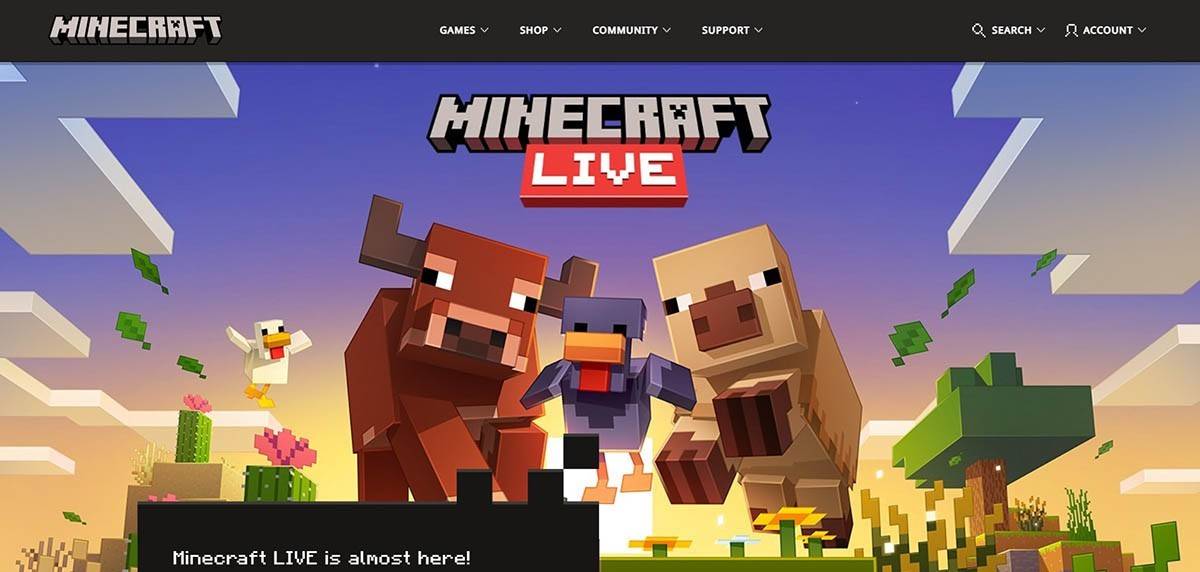 Изображение: minecraft.net
Изображение: minecraft.net
Затем введите свой адрес электронной почты и установите сильный пароль для своей учетной записи Minecraft. Вам также нужно придумать уникальное имя пользователя. Если выбрано вами имя, не волнуйтесь - система предоставит альтернативные предложения.
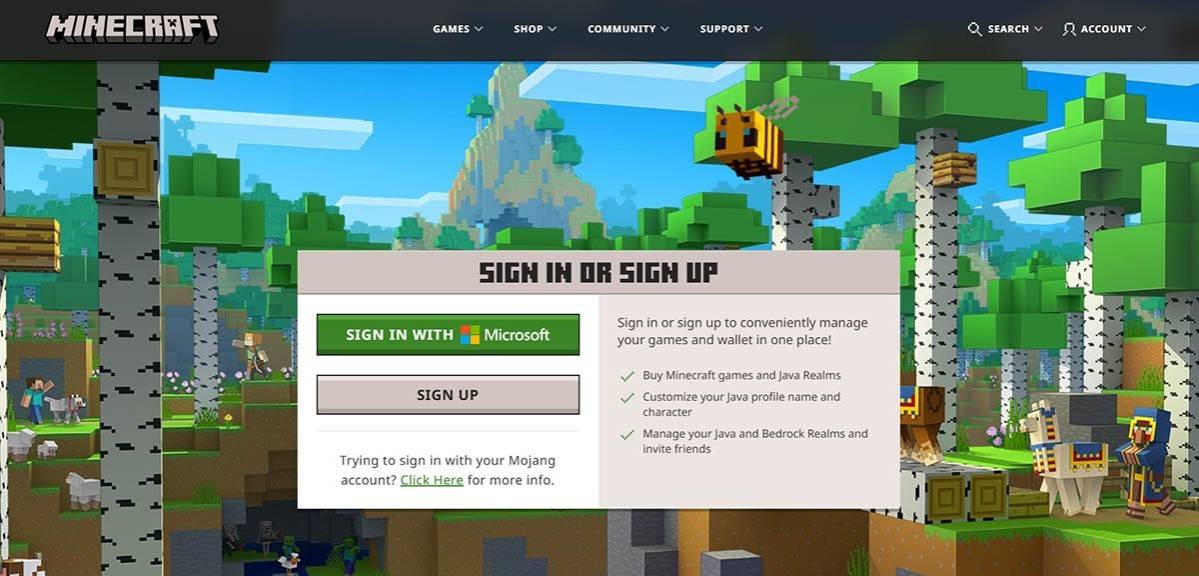 Изображение: minecraft.net
Изображение: minecraft.net
После того, как вы заполнили эти данные, подтвердите свой адрес электронной почты, введя код, отправленный в указанное электронное письмо. Если электронное письмо не поступает быстро, проверьте свою папку "спам". После успешной проверки ваш профиль будет создан и связан с вашей учетной записью Microsoft. Если вы еще не приобрели игру, вы можете сделать это сейчас, выбрав нужную версию из магазина на веб -сайте и после инструкций по покупке.
Как начать путешествие
ПК (Windows, MacOS, Linux)
На ПК Minecraft поставляется в двух основных изданиях: Java Edition и Bedrock Edition. Java Edition совместимо с Windows, MacOS и Linux и может быть загружена с официального веб -сайта Minecraft. После того, как вы установили запуск, войдите в систему, используя свою учетную запись Microsoft или Mojang и выберите игровую версию, которую вы хотите сыграть.
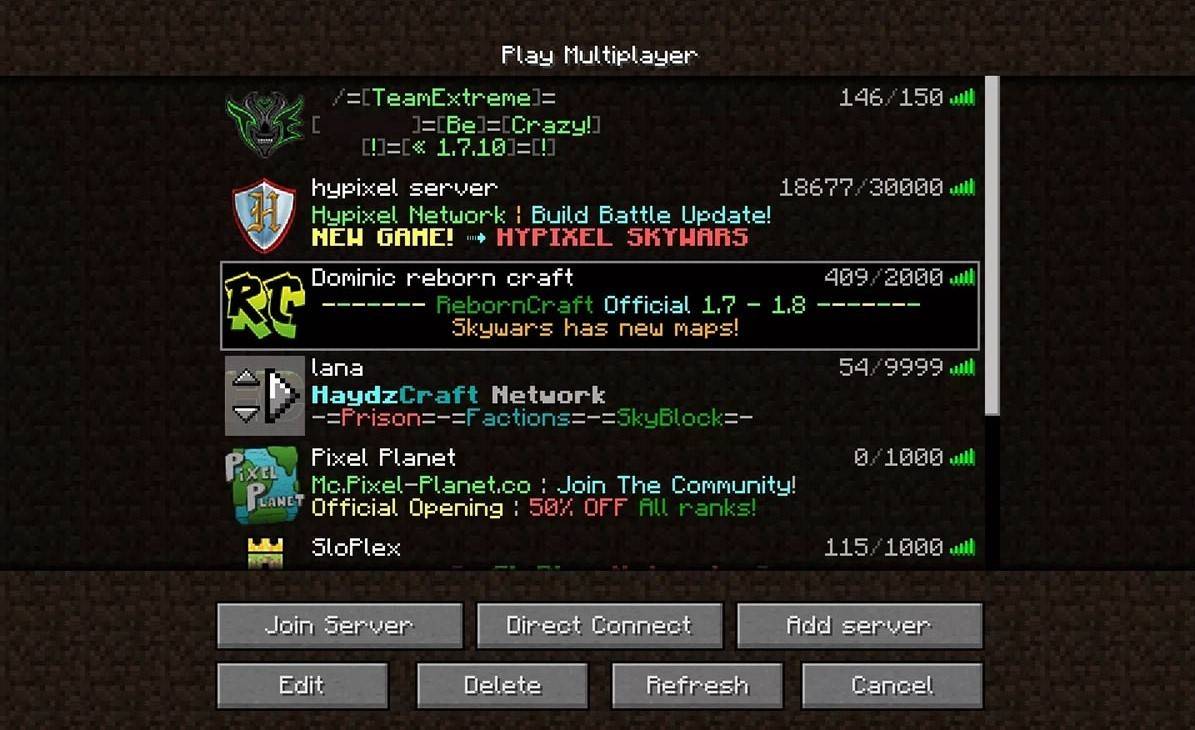 Изображение: aiophotoz.com
Изображение: aiophotoz.com
После вашего первого запуска появится окно авторизации. Введите учетные данные Microsoft Account, чтобы войти в систему. Если вы планируете воспроизводить соло, нажмите кнопку «Создать новый мир». Это откроет меню «Настройки мира», где вы можете выбрать свой игровой режим - выберите «выживание» для классического опыта или «креативного» для неограниченных ресурсов.
Для многопользовательских энтузиастов перейдите в раздел «Play» в главном меню и нажмите на вкладку «Серверы». Здесь вы можете присоединиться к общедоступному серверу или ввести IP -адрес частного сервера, если у вас есть приглашение. Чтобы играть с друзьями в том же мире, создать или загрузить мир, затем перейдите к настройкам и включите многопользовательскую функцию.
Xbox и PlayStation
На консолях Xbox, включая Xbox 360, Xbox One и Xbox Series X/S, вы можете загрузить Minecraft из магазина Microsoft. После установки запустите игру с домашнего экрана вашей консоли. Вход с учетной записью Microsoft будет синхронизировать ваши достижения и покупки на всех устройствах.
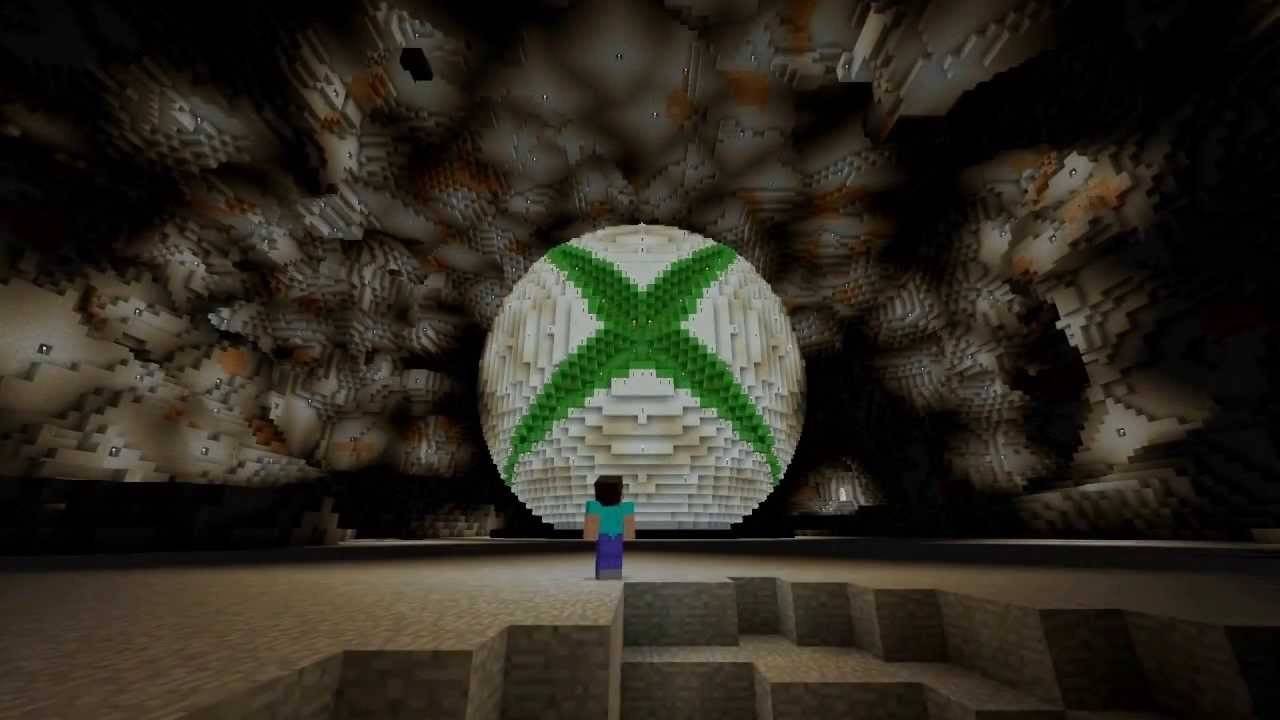 Изображение: YouTube.com
Изображение: YouTube.com
Minecraft также доступен в PlayStation 3, PlayStation 4 и PlayStation 5. Вы можете приобрести и загрузить его через магазин PlayStation. После установки запустите его с домашнего экрана консоли и войдите в свою учетную запись Microsoft, чтобы насладиться кроссплатформенным воспроизведением, доступной в этих версиях.
Мобильные устройства (iOS, Android)
Чтобы воспроизводить Minecraft на своем мобильном устройстве, приобретите его через App Store для iOS или Google Play для Android. После установки войдите в систему, используя свою учетную запись Microsoft. Мобильная версия Minecraft поддерживает кроссплатформенную игру, позволяя вам общаться с игроками на других устройствах.
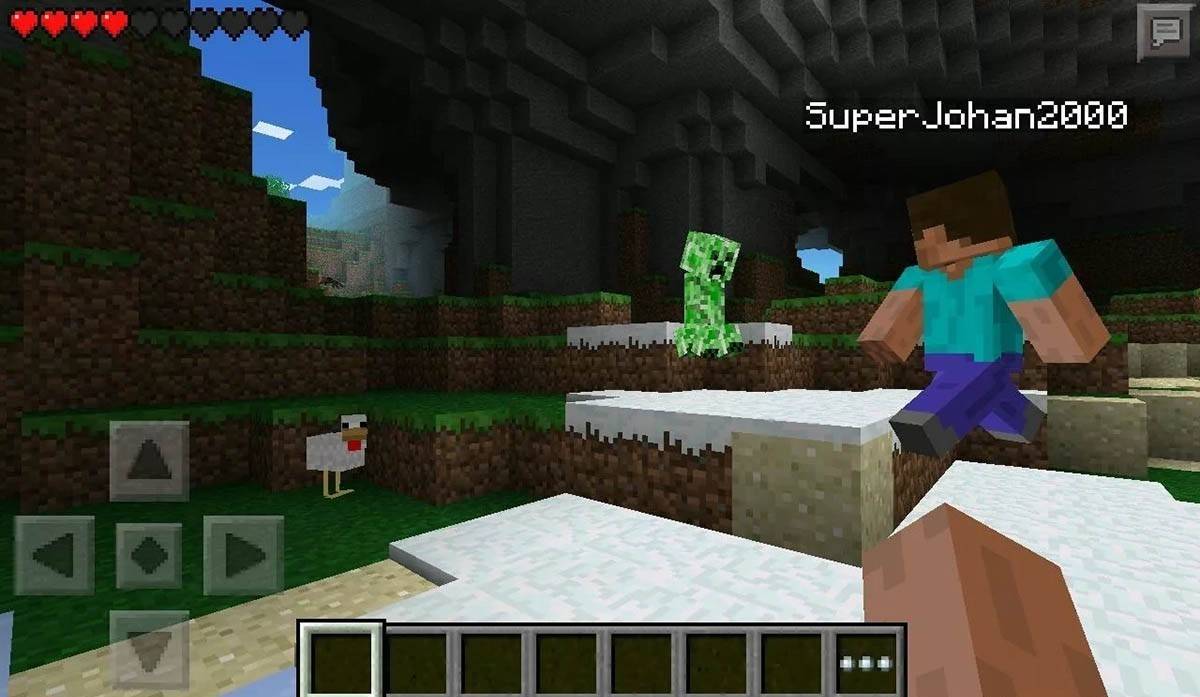 Изображение: Storage.googleapis.com
Изображение: Storage.googleapis.com
Стоит отметить, что Bedrock Edition поддерживает кроссплатформенную игру на всех упомянутых устройствах, что позволяет игрокам объединяться независимо от платформы, которую они используют. Тем не менее, Java Edition ограничено ПК и не поддерживает кроссплатформенную игру.
Процесс запуска Minecraft варьируется на платформе, но благодаря кроссплатформенной игре в Bedrock Edition игроки могут наслаждаться кооперативным игровым процессом на разных устройствах.
Как выйти из Minecraft
Выход из игры прост. На ПК нажмите клавишу ESC, чтобы открыть меню игры, где вы найдете кнопку «Сохранить и бросить». Нажмите на него, чтобы вернуться в главное меню, а затем закройте программу, чтобы полностью выйти.
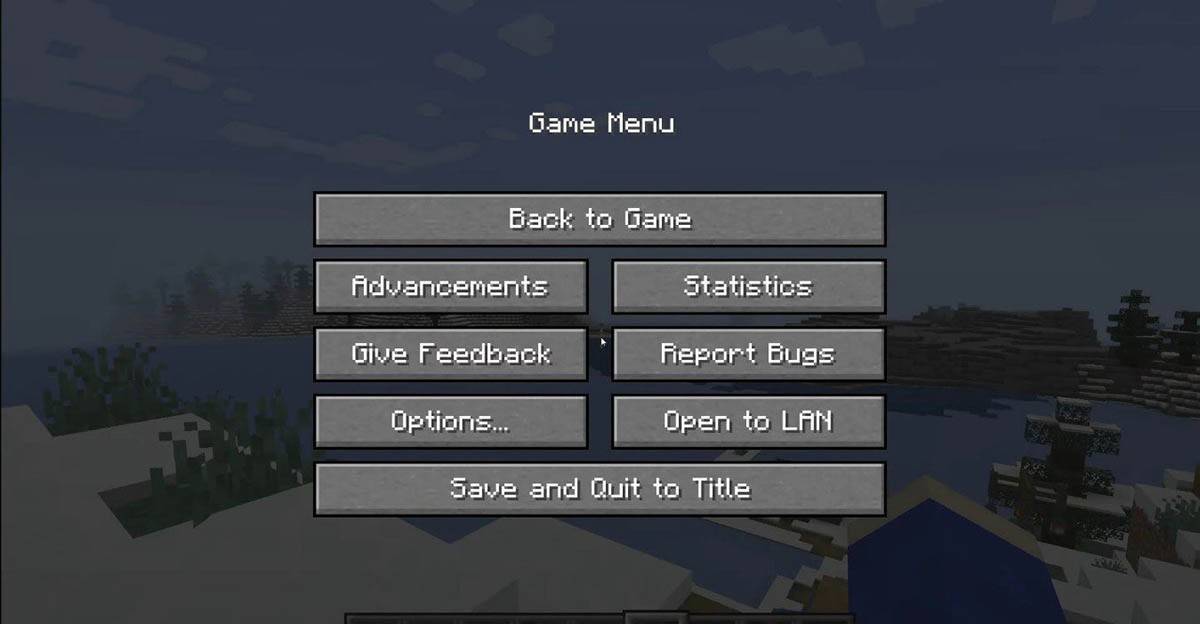 Изображение: tlauncher.org
Изображение: tlauncher.org
На консолях используйте соответствующую кнопку на GamePad, чтобы открыть меню Pause. Выберите «Сохранить и уйти», чтобы закончить сеанс. Чтобы полностью закрыть Minecraft, нажмите кнопку «Дома», выделите игру и выберите опцию выхода из меню консоли.
На мобильных устройствах кнопка «Сохранить и бросить» доступна в меню игры. Чтобы полностью закрыть игру, выйдите из приложения через меню системы вашего устройства. На Android проведите вверх от нижней части экрана и закройте Minecraft среди используемых приложений. На iOS двойной нажатие кнопки «Дома» или проведите, чтобы закрыть приложение.
С этими основами под вашим поясом вы готовы насладиться фантастическим временем, изучая и создавая в блочном мире Minecraft, независимо от того, играете ли вы в одиночку или с друзьями на разных устройствах.








